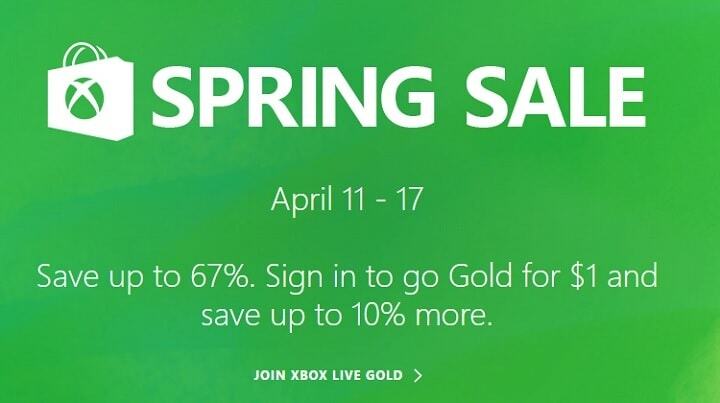
Este software mantendrá sus controladores en funcionamiento, lo que lo mantendrá a salvo de errores comunes de computadora y fallas de hardware. Verifique todos sus controladores ahora en 3 sencillos pasos:
- Descarga DriverFix (archivo de descarga verificado).
- Hacer clic Iniciar escaneo para encontrar todos los controladores problemáticos.
- Hacer clic Actualizar los controladores para conseguir nuevas versiones y evitar averías en el sistema.
- DriverFix ha sido descargado por 0 lectores este mes.
Windows 10 Creators Update finalmente está en funcionamiento. Podemos esperar muchos cambios positivos, ya que parece que Microsoft finalmente abordó algunas de las características mediocres de la versión anterior. Sin embargo, para algunos usuarios, es imposible vislumbrar la última actualización ya que no pueden descargarla.
Este no es un problema poco común cuando se trata de Windows 10 actualizaciones importantes. Es decir, todas las actualizaciones anteriores tenían problemas de descarga, especialmente en los primeros días después del lanzamiento. Desde
la actualización de creadores, al igual que sus predecesores, se lanzó en oleadas, es posible que no lo obtenga en el lanzamiento inicial. Además, los servidores pueden saturarse fácilmente debido a la cantidad de usuarios activos que hacen clic con entusiasmo en el enlace "Buscar actualizaciones".No obstante, si excluimos esos factores universales, es posible que tenga un problema individual y específico que bloqueando la actualización. Para ese propósito, realizamos una lista de posibles soluciones para que pueda resolver cualquier problema relacionado con la actualización con su proceso de actualización. Puedes encontrarlos a continuación.
Cómo solucionar problemas de descarga de Creators Update
Desactivar la opción Aplazar actualizaciones
El primer paso que debe tomar es marcar la opción Aplazar actualización. Es decir, cuando está habilitada, esta función evitará la instalación de una actualización importante. Y, dado que Creators Update es una actualización importante, "Aplazar actualizaciones" seguramente la bloqueará. Así es como puede desactivarlo:
- Configuración abierta.
- Haga clic en Actualización y seguridad.
- Haga clic en Actualización de Windows.
- Abra las opciones avanzadas.
- Desmarque la casilla Aplazar actualizaciones.
- Vuelva a la ventana de Windows Update y haga clic en "Buscar actualizaciones".
Si el problema no está relacionado con el aplazamiento de las actualizaciones, continúe con las soluciones alternativas adicionales.
Verifica tu almacenamiento
Para instalar actualizaciones, especialmente la más importante, como Creators Update, deberá proporcionar suficientes espacio libre en la partición de su sistema. Es decir, deberá tener al menos 16 GB de espacio libre para la arquitectura de 32 bits y al menos 20 GB para la arquitectura de 64 bits.
Puede liberar manualmente su disco duro de archivos no utilizados eliminando o transfiriendo datos a la partición alternativa. Además, puede utilizar incorporados Herramienta de limpieza de disco para ganar más espacio libre eliminando los archivos temporales.
- En Windows de búsqueda, escriba Liberador de espacio en disco y haga clic en el icono de Liberador de espacio en disco.
- En Archivos para eliminar, seleccione Archivos temporales y haga clic en Aceptar.
- Además, también puede limpiar los archivos del sistema. Simplemente haga clic en Limpiar archivos del sistema y haga clic en Aceptar.
Eso debería dejar suficiente espacio para que Creators Update se descargue e instale.
Actualizar más tarde
Tenga en cuenta que el servidor de Windows Update puede estar abarrotado, especialmente en los primeros días después del lanzamiento. Por lo tanto, si está seguro de que todos los demás aspectos están en su punto, debería intentar actualizar más tarde.
Deshabilitar la conexión medida
Además, debe deshabilitar conexión medida. La conexión medida está ahí para evitar gastos adicionales y para evitar que Windows Update acapare su ancho de banda. En pocas palabras, cuando esta función está habilitada, no podrá descargar e instalar ninguna actualización.
Por lo tanto, asegúrese de desactivarlo antes de descargar cualquier actualización. Así es como puedes hacer eso.
- Configuración abierta.
- Haga clic en "Red e Internet".
- Abra las opciones avanzadas.
- Desactive la opción de conexión medida.
- Intente actualizar.
Sin embargo, para evitar cargos adicionales de su ISP, debe habilitar la conexión medida después de descargar Creators Update.
Apague el antivirus y el cortafuegos
Es un hecho conocido que las soluciones antimalware de terceros y Windows 10 no son exactamente la mejor combinación. Es decir, el software antivirus puede evitar actualizaciones o bloquear algunas de sus funciones, lo que luego conduce a errores y un ataque de nervios a los usuarios de todo el mundo. Entonces, por su propio bien, intente deshabilitar su antivirus antes de actualizar a través de Windows Update. Además, puede deshabilitar Windows Defender, también. Y así es como:
- Abra Windows Defender desde el área de notificaciones.
- Haga clic en Configuración.
- Desactive la protección en tiempo real.
- Busque actualizaciones.
Además, es posible que desee deshabilitar firewall de Windows temporalmente. Ocurre lo mismo que con las soluciones antimalware: incluso el Firewall integrado evitará actualizaciones de vez en cuando. Entonces, siga estos pasos para deshabilitar el Firewall de Windows.
- Navegue al Panel de control.
- Haga clic en Sistema y seguridad.
- Haga clic en Firewall de Windows.
- Seleccione Activar o desactivar el Firewall de Windows en el lado izquierdo.
- Desactive el Firewall de Windows para las redes públicas y privadas y haga clic en Aceptar.
- Intente actualizar de nuevo.
No obstante, esta es una característica de seguridad importante, por lo que se recomienda volver a habilitar el Firewall una vez que se descargan e instalan las actualizaciones.
Verifique cierto código de error dentro de nuestro sitio
Además, si se le solicita el código de error específico, puede buscar soluciones en la base de artículos de nuestro sitio. Allí debe encontrar las soluciones adecuadas para cualquier problema relacionado con actualizacion de Windows.
Simplemente escriba el código alfanumérico en la barra de búsqueda y presione Entrar. Elija el artículo adecuado y realice las soluciones provisionales hasta que resuelva el código de error.
Utilice el archivo ISO para instalar Creators Update
Además, si el procedimiento de actualización estándar falló y aún tiene problemas para descargar e instalar Creators Update, puede usar el archivo ISO e instalar la actualización manualmente. Además de eso, puede descargar Media Creation Tool y buscar actualizaciones con ella. Se puede encontrar la herramienta de creación de medios aquí. Y la ISO de Creators Update es aquí.
Deberias hacer eso. En caso de que tenga soluciones alternativas adicionales, compártalas con otros lectores en la sección de comentarios. Se lo agradeceremos enormemente.
HISTORIAS RELACIONADAS QUE DEBE VERIFICAR:
- La actualización de Windows 10 Creators arruina el controlador de Wi-Fi [FIX]
- Cómo instalar Windows 10 Creators Update manualmente
- Cómo deshabilitar las notificaciones de actualización de Windows 10 Creators Update
- Cómo desinstalar Windows 10 Creators Update
- Cómo corregir errores comunes de instalación de Windows 10 Creators Update


